Cách edit video trên điện thoại iPhone, Android không cần phần mềm
Cập nhật 10 tháng trước
8.793
Mục Lục
Bạn muốn học cách chỉnh sửa video để tạo ra những đoạn video đẹp. Tuy nhiên, bạn không biết phải sử dụng công cụ nào để hỗ trợ tối ưu cho bạn lúc này. Đừng lo lắng, Điện máy XANH sẽ hướng dẫn bạn cách edit video trên điện thoại iPhone, Android đơn giản, không cần phần mềm nhưng vẫn có được những tác phẩm chất lượng.
1Cách edit video trên điện thoại iPhone
Hướng dẫn dưới đây được triển khai trên điện thoại iPhone X, bạn hoàn toàn có thể edit video với thao tác tương tự như trên những dòng iPhone còn lại .
Bước 1: Vào Thư viện ảnh và chọn video muốn edit

Bước 2: Chọn Sửa ở góc trên bên phải màn hình

Bước 3: Edit video với các lựa chọn tùy chỉnh
+ Biểu tượng máy quay: Điều chỉnh độ dài video theo ý muốn. Bạn có thể cắt bất kỳ phân đoạn nào bằng công cụ này.

+ Biểu tượng mặt trời: Dùng để điều chỉnh ánh sáng, Tương phản, Độ sắc nét, Độ bão hòa, Tông màu,… Bên cạnh đó, bạn có thể chọn vào Tự động để iPhone tự động điều chỉnh giúp bạn.
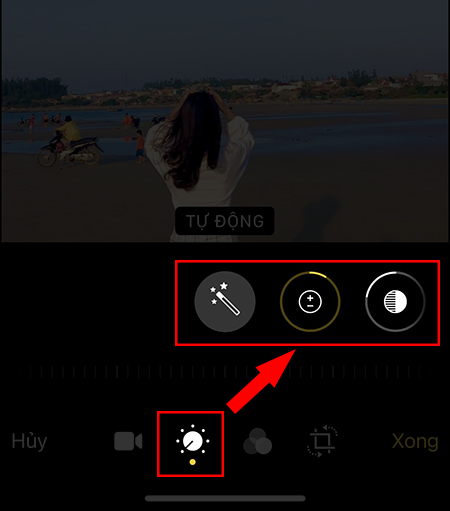
+ Biểu tượng ba hình tròn: Đây chính là bộ lọc dùng để chỉnh hiệu ứng cho video.
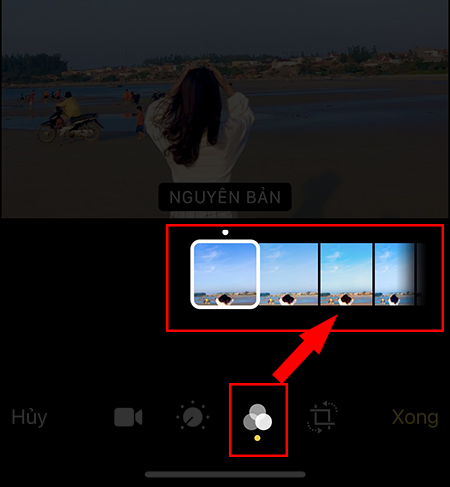
+ Biểu tượng hình vuông: Điều chỉnh tỷ lệ khung video, độ nghiêng,…
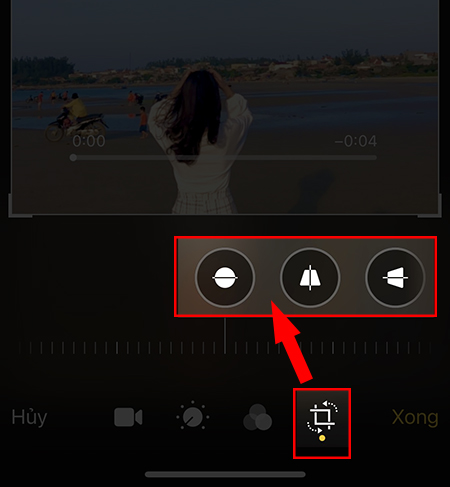
Bước 4: Sau khi edit, bạn chọn Xong
Tại đây sẽ có 2 lựa chọn cho bạn :
+ Nhấn Lưu video để lưu đè lên video cũ.
+ Nhấn Lưu thành clip mới để lưu song song 2 video trước và sau khi sửa.
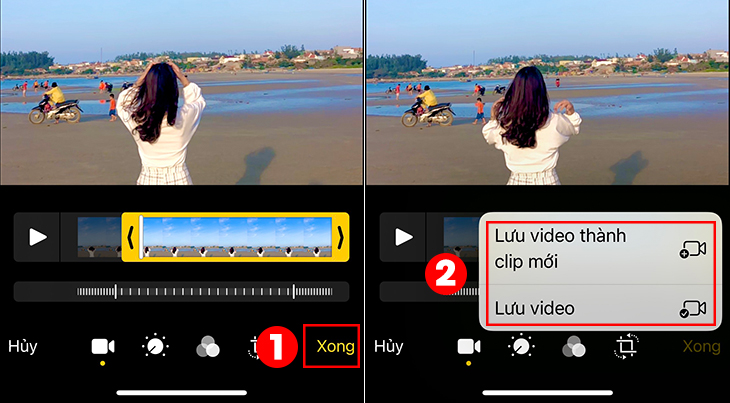
2Cách edit video trên điện thoại Android
Hướng dẫn dưới đây được triển khai trên điện thoại Samsung S6 Edge, bạn hoàn toàn có thể edit video với thao tác tựa như trên những dòng điện thoại Android còn lại .
Bước 1: Vào Thư viện ảnh và chọn video muốn edit

Bước 2: Chọn biểu tượng 3 chấm và chọn Chỉnh sửa
Tại đây, bạn chọn vào biểu tượng 3 chấm ở góc phải phía trên màn hình. Sau đó bạn chọn vào Chỉnh sửa để chỉnh video.
Bước 3: Edit video với các lựa chọn tùy chỉnh
+ Biểu tượng cây kéo: Bạn có thể cắt một đoạn video để điều chỉnh độ dài video theo ý muốn bằng công cụ này.
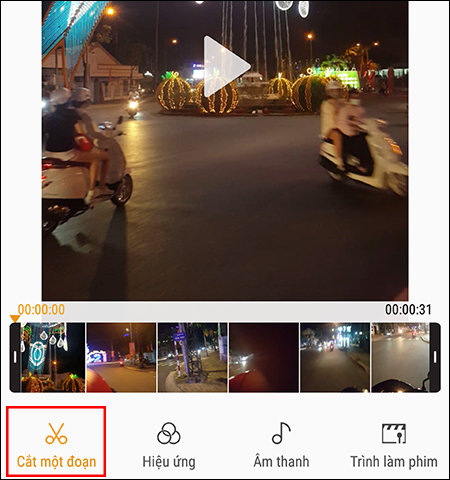
+ Biểu tượng ba hình tròn: Dùng để chỉnh hiệu ứng cho video trở nên phong phú hơn.
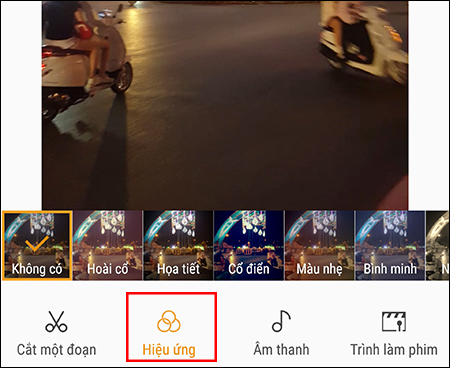
+ Biểu tượng âm thanh: Điều chỉnh âm lượng của Nhạc nền và Âm thanh video.
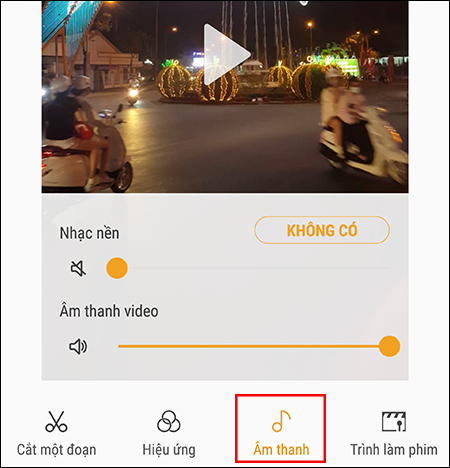
+ Biểu tượng trình làm phim: Ở lựa chọn này, bạn cần phải tải Trình làm phim để chỉnh sửa cho file đa phương tiện.

Bước 4: Sau khi chỉnh sửa xong, hãy chọn Lưu để hoàn tất
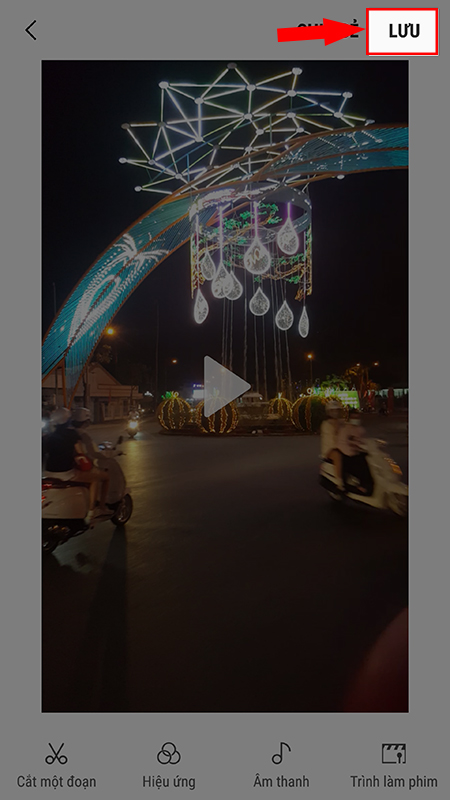
3Mẹo edit video thu hút người xem
Để tạo ra một video mê hoặc và lôi cuốn người xem, bạn hoàn toàn có thể tìm hiểu thêm một số ít mẹo dưới đây :
+ Chỉnh sửa màu sắc video: Màu sắc là một yếu tố quan trọng được sử dụng để làm nổi bật nội dung của video. Chỉnh sửa màu sắc phù hợp với video sẽ gợi lên những cảm xúc và tâm trạng của người xem.
+ Chọn nhạc phù hợp: Một bài nhạc sẽ làm cho những khoảnh khắc trong video hấp dẫn hơn và khơi dậy được cảm xúc người nghe.

+ Sắp xếp câu chuyện video: Cắt bỏ những đoạn không liên quan và chỉnh sửa thứ tự của các clip thật logic để gợi lên những cảm xúc phù hợp và truyền tải thông điệp của bạn đến người xem một cách hiệu quả nhất.
+ Chuyển tiếp video mượt mà: Để tạo video mượt mà, trông chuyên nghiệp, bạn thực hiện chuyển tiếp các đoạn video thật liền mạch. Thử nghiệm với các hiệu ứng khác nhau để xem hiệu ứng nào tốt nhất.
+ Thêm hình động và sticker: Chiếc video của bạn sẽ trở nên sinh động và thú vị hơn khi có thêm những sticker dễ thương. Bạn có thể cân nhắc để chèn sticker phù hợp, không nên để quá nhiều gây rối mắt người xem nhé.
Trên đây là cách edit video trên điện thoại iPhone, Android không cần ứng dụng. Chúc bạn thực thi thành công xuất sắc ! Nếu bạn còn có bất kể vướng mắc nào, hãy để lại phản hồi bên dưới bài viết để được giải đáp nhé !
Source: https://dvn.com.vn
Category: Điện Thoại






